
Vad du ska veta
- Starta om din Mac och håll ned Kommando- och R-tangenterna för att starta i återställningsläge.
- På en M1-baserad Mac, håll ned strömbrytaren och vänta på en relevant uppmaning.
- Återställningsläge låter dig återställa eller installera om din Mac.
Den här artikeln lär dig hur du startar om din Mac till återställningsläge och förklarar vad återställningsläge betyder för dig och dina data.
Hur startar jag i återställningsläge?
Att starta i återställningsläge är bara några steg bort, så att du vet vad du ska trycka på. Så här startar du i återställningsläge på en Intel-baserad Mac.
-
Klicka på Apple-logotypen på skrivbordet.
-
Klick Omstart.
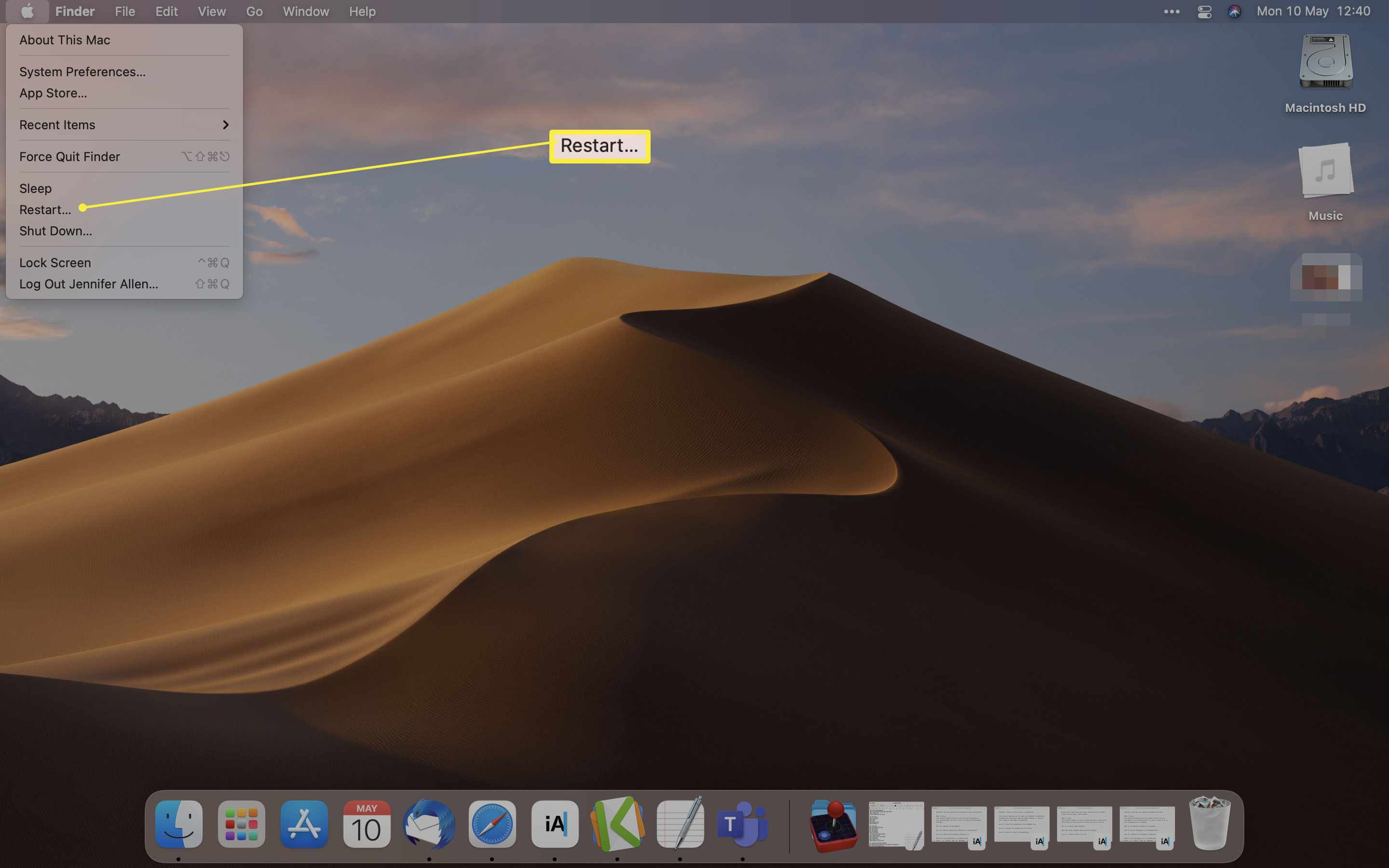
-
Håll genast kommandot och R-tangenterna intryckta tills du ser en Apple-logotyp eller en snurrande jordglob visas.
-
Välj från alternativet Recovery Mode. Dessa inkluderar Återställ från Time Machine Backup, Installera om macOS, Få hjälp online eller Diskverktyg.
Hur startar jag en M1 Mac i återställningsläge?
Om du har en nyare Mac med en Apple-baserad processor som M1 CPU, som Mac mini, är processen något annorlunda. Så här startar du din M1-baserade Mac i återställningsläge.
-
Stäng av din Mac.
-
Håll ned strömbrytaren.
-
Ett meddelande om att du snart kommer åt startalternativ visas. Håll ned knappen.
-
Klick Alternativ> Fortsätt för att öppna Recovery.
Varför går inte min Mac i återställningsläge?
Om din Mac inte går in i återställningsläge på konventionellt sätt, försök med dessa steg för att tvinga den.
-
Starta om din Mac.
-
Håll ner Alternativ / Alt-Command-R eller Shift-Option / Alt-Command-R för att tvinga din Mac att starta i macOS-återställningsläge över internet.
-
Detta bör starta Mac-datorn i återställningsläge.
Raderar återställningsläget allt på en Mac?
Ja och nej. Att bara starta i återställningsläget raderar inte allt på din Mac. Ändå, om du väljer att antingen installera om macOS eller radera en disk via Diskverktyg, kommer du att ta bort allt på din Mac. Det är ett förnuftigt steg att installera om macOS innan du säljer din Mac till någon. Alternativt kan du använda Restore from Time Machine Backup för att återställa ditt system till en tidigare version. Du kan förlora vissa filer beroende på åldern på din säkerhetskopia.
Vad annat kan jag göra via återställningsläge?
Det är också möjligt att komma åt terminalen via macOS Recovery Mode. Så här gör du.
-
Starta i återställningsläge.
-
Klick Verktyg.
-
Klick Terminal. Det är också möjligt att använda appen Startup Security Utility och appen Network Utility härifrån.
Varför skulle jag behöva starta om i återställningsläge?
Om du undrar varför det är bra att kunna starta i återställningsläge, här är en snabb översikt över anledningarna.
- Du säljer din Mac. Om du säljer din Mac är det viktigt att rensa all din data, inklusive ditt Apple-ID. Återställningsläge är ett värdefullt verktyg för att få detta att hända.
- Du felsöker ett problem. Precis som Windows Safe Mode, gör Recovery Mode det möjligt att starta in på din dator med minsta möjliga resurser, så att du kan felsöka eventuella problem.
- Du måste använda Diskverktyg. Om det finns ett problem med din Macs hårddisk kan du använda återställningsläge för att starta upp i Diskverktyg för att reparera det.
- För att återställa från en Time Machine-säkerhetskopia. Återställningsläge gör det enkelt att återställa ditt system från en Time Machine-säkerhetskopia.
FAQ
-
Hur startar jag om en Mac i återställningsläge med ett Windows-tangentbord?
På ett Windows-tangentbord motsvarar Windows-tangenten kommandotangenten på Mac-tangentbordet. Så om du använder ett Windows-tangentbord startar du om din Mac och håller sedan ned Windows-tangent + R tangentkombination för att starta i återställningsläge. Alternativt kan du använda ett terminalkommando. Öppna terminalen och skriv sudo nvram «recovery-boot-mode = oanvänd» följd av sudo avstängning -r nu. Därefter återgår datorn till normal start efter att du startat om den från återställningsläge.
-
Hur startar jag om en Mac till återställningsläge utan tangentbord?
Tyvärr behöver du ett tangentbord för att kunna starta om din Mac till återställningsläge. Om du inte har ett Mac-tangentbord kan du försöka hitta ett Windows-tangentbord och använda Windows-tangent + R tangentkombination, som nämnts ovan. Eller överväga att investera i ett Mac-tangentbord av hög kvalitet för din enhet.
-
Hur återställer jag min Mac hårt?
För att tvinga en omstart, gå till Apple-menyn och välj Omstart. Om Mac inte svarar kan du prova att hålla ned strömbrytaren. Eller använd tangentbordskombinationen Kontroll + Kommando + strömbrytare (eller TouchID- eller Eject-knappen, beroende på din Mac-modell.) Om saker och ting är snyggare (eller om du säljer det) kan du behöva återställa din Mac till fabriken, vilket torkar ditt system rent.
-
Hur fixar jag mina Mac-startproblem?
Det finns flera sätt att felsöka startproblem med din Mac. Försök starta din Mac i felsäkert läge eller återställ PRAM eller NVRAM. Du kan också försöka återställa Mac: s System Management Controller (SMC) för att åtgärda startproblem.